Skelbimas
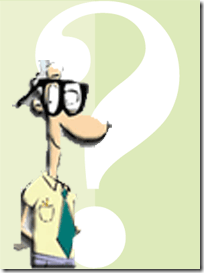 Ar pametėte „Windows“ administratoriaus slaptažodį? Šiais laikais yra daug galimybių ją atkurti, tačiau beveik visoms iš jų reikia trečiosios šalies programinės įrangos. O kas, jei aš jums pasakysiu, kad galite atkurti „Windows“ administratoriaus slaptažodį naudodami įdiegimo diską? Viskas, ko jums reikia, yra įdiegimo raktas (užuomina: tai nebūtinai turi būti tas pats raktas, kuris yra įdiegtas jūsų kompiuteryje, bet raktas turi atitikti laikmeną).
Ar pametėte „Windows“ administratoriaus slaptažodį? Šiais laikais yra daug galimybių ją atkurti, tačiau beveik visoms iš jų reikia trečiosios šalies programinės įrangos. O kas, jei aš jums pasakysiu, kad galite atkurti „Windows“ administratoriaus slaptažodį naudodami įdiegimo diską? Viskas, ko jums reikia, yra įdiegimo raktas (užuomina: tai nebūtinai turi būti tas pats raktas, kuris yra įdiegtas jūsų kompiuteryje, bet raktas turi atitikti laikmeną).
Mes iš tikrųjų darysime remontą. Kai taisymo seansas pasieks GUI ekraną, mes galime paleisti komandinę eilutę, kuri leis mums iš naujo nustatyti jūsų slaptažodį, sukurti naujas paskyras arba paaukštinti kitą vartotoją būti administratoriumi. Heck, mes netgi galime tai padaryti, kad mašina prisijungtų kaip administratorius automatiškai! Taigi štai kaip tai darote.
Paimkite kompaktinį diską kartu su kompaktinio disko raktu ir įkelkite į laikmeną. Paleidus kompaktinį diską, jis sakys: „Paspauskite klavišą, kad paleistumėte į kompaktinį diską“. Eik į priekį ir paspauskite bet kurį mygtuką.
Leiskite „Windows“ padaryti savo darbą ir pradėkite. Mes neformatuoti ir neprarasti jokių duomenų jei laikysitės mano aiškių nurodymų. Mane nustebino, kai pradėjau tai dirbti, ir taip pat nuliūdau, kaip gali būti nesaugios darbo vietos! Jei turite trečiosios šalies SCSI, RAID arba SATA adapterį, turėsite nukreipti jį į tvarkykles, kad jis galėtų pasiekti jūsų standųjį diską. Jei tai tu, tada jau žinai, ką daryti - F6 ir nukreipk jį į tvarkykles.
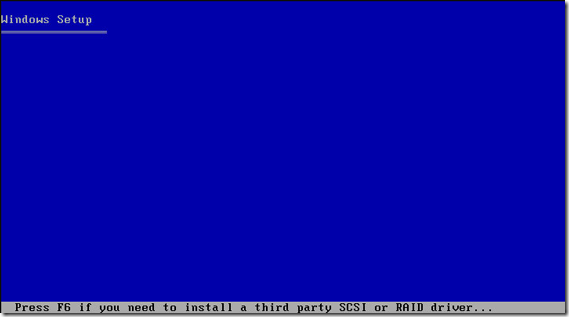
Praeis dar kelios minutės ir „Windows“ sąranka pasakys, kad ji pradeda „Windows“. Būk įspėtas - NENUSTATYKITE R RODYKLO TOLIAU EKRANE. Norėdami pradėti diegti, paspausime Enter.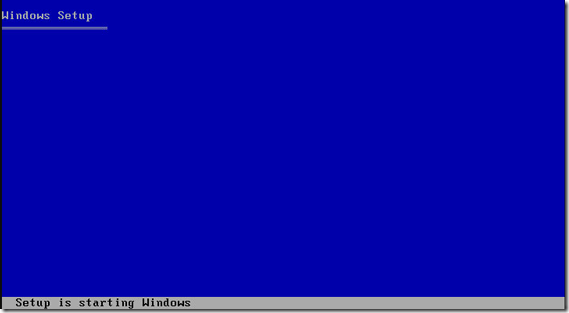
Žemiau esančiame ekrane, kuriame sakoma Sveiki atvykę į sąranką, įsitikinkite, kad paspaudėte klavišą ENTER, o ne R. R čia nuves jus į atkūrimo pultą - jei neturite administratoriaus slaptažodžio, turėsite pradėti VISI VISKAI! Taigi paspauskite „Enter“, kad nustatytumėte „Windows“ ir tęstumėte.
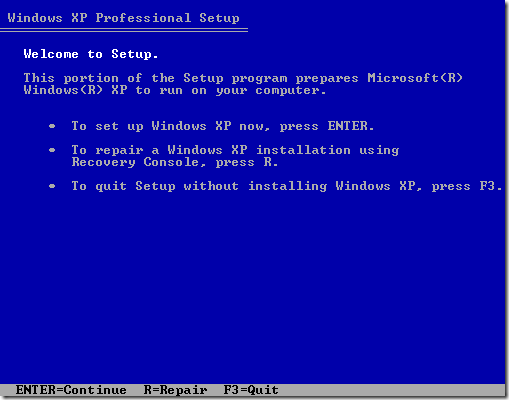
Susitarimas pasirodo paspaudus F8 klavišą, kad būtų galima tęsti.
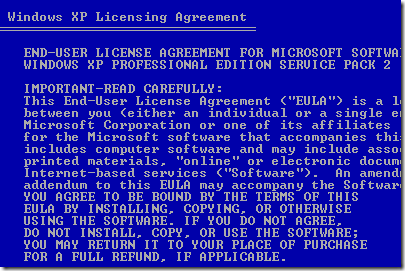
Aha! Dabar šiame apačioje esančiame ekrane norėsite pabrėžti „Windows“ diegimą, jei jų yra daugiau nei vienas. Ir paspauskite R klavišą! Taip, štai kur paspausite tą klavišą norėdami taisyti diegimą. Procesas perrašo visus sistemos failus, o kas ne.
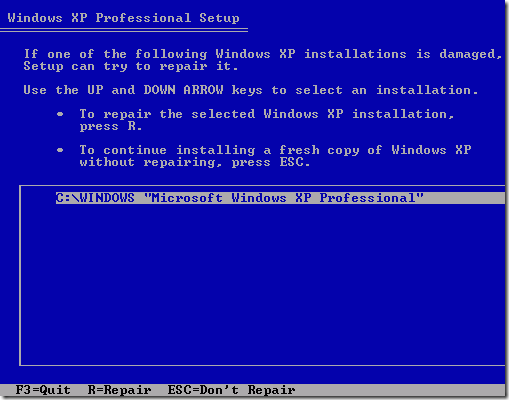
Kai paspausite mygtuką R, sąrankos vedlys pradės kopijuoti sistemos failus iš laikmenos į standųjį diską / „Windows“ diegimą. Mano mašinoje tai užtruko apie 4 minutes.
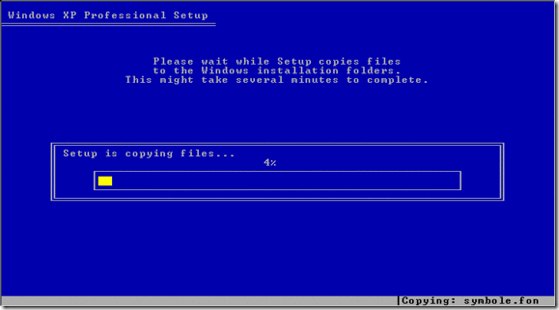
Dabar „Windows“ bus paleista iš naujo automatiškai arba galite paspausti ENTER, kad šiek tiek paspartintumėte veiksmus. Kai mašina paleidžiama iš naujo, NENUMOKITE iš kompaktinio disko! NENUSTATYKITE RODYKLĖS, KAD NUSTATYTŲ JŪSŲ kompaktinį diską! Išimkite kompaktinį diską iš disko, jei manote, kad tai bus problema.
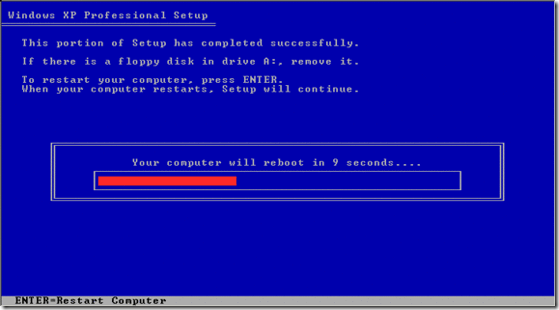
Kai tik kompiuteris pradės kurti atsarginę kopiją, jis pateks į diegimo programą. Kai diegimo programa jums liks apie 37 minutes, apačioje kairėje ekrano pusėje bus sakoma „Įrenginių diegimas“ - paspauskite „Shift-F10“ tuo pačiu metu pasirodys ir komandinė eilutė! Štai taip.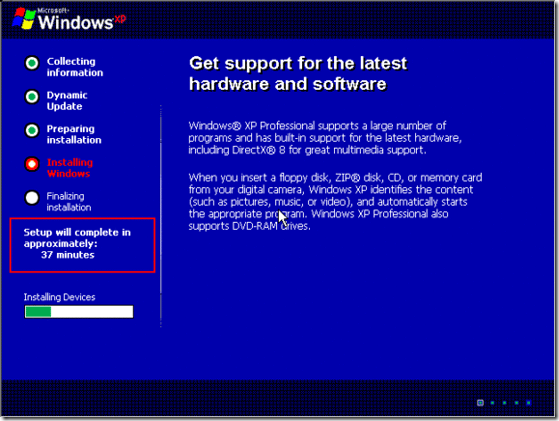
Naudodami keletą pagrindinių komandų eilutės „kung fu“, mes įvedame tekstą valdyti vartotojo slaptažodžius2 ir mes galime padaryti ką tik norime. Galite bet ką pasiekti pasinaudoję šia komandų eilute, kuriai suteikta visa prieiga prie šaknies / administratoriaus!
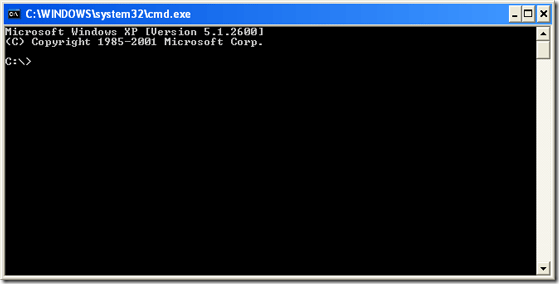
Sukūrę vartotojo abonementų valdymo skydelį, galite pridėti, modifikuoti ar pašalinti vartotojus. Pakvieskite vartotoją į administratoriaus statusą ar tai, ką jūs turite. Atminkite, kad tai naudokite tik gėriui, o ne blogiui.
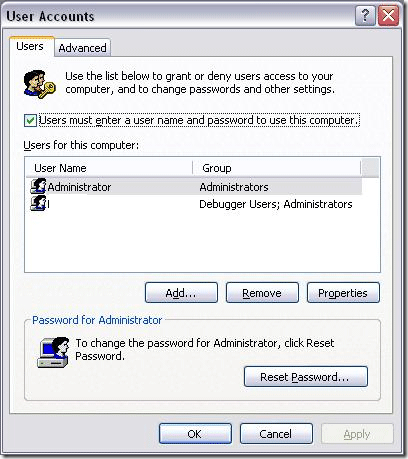
Prisijunkite ir jums gera eiti! Ar turite kitą būdą grįžti į savo kompiuterį, kuriam nereikia jokios laikmenos? Norėtume apie tai išgirsti komentaruose.
Karlas L. Gechlikas iš AskTheAdmin.com kas savaitę rengia svečių tinklaraščių įrašymo vietą mūsų naujiems surastiems draugams „MakeUseOf.com“. Aš vadovauju savo konsultacijų įmonei, valdau AskTheAdmin.com ir dirbu nuo 9 iki 5 darbo Wall Street gatvėje kaip sistemos administratorius.